如何用illustrator绘制米老鼠
摘要:如何用illustrator绘制米老鼠?(1)一步一步绘制米老鼠。先看一下最终效果:(2)现在开始绘制米老鼠,先用钢笔工具画出米老鼠耳朵的大...
如何用illustrator绘制米老鼠?
(1)一步一步绘制米老鼠。先看一下最终效果:

(2)现在开始绘制米老鼠,先用钢笔工具画出米老鼠耳朵的大体轮廓,然后选择菜单“编辑>复制”将绘制的耳朵轮廓做一个备份,因为后面的绘制过程会再次用到。
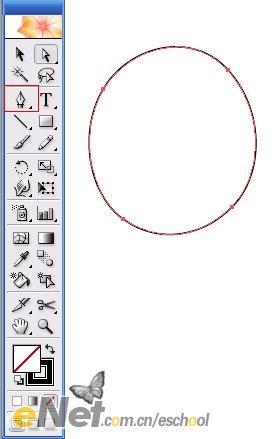
(3)填入深蓝色作为阴影部分,将其锁定。
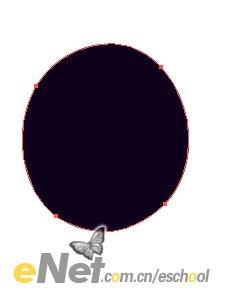
(4)选择菜单“编辑>贴在前面”,编辑左下角的点如图所示。
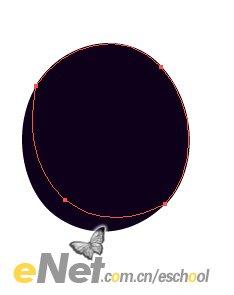
(5)填入浅色调。同样选择菜单“编辑>复制”做一备份。
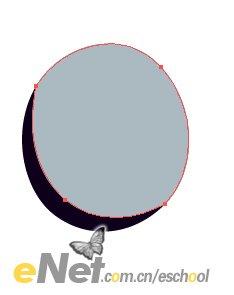
(6)选择菜单“编辑>贴在前面”编辑右上角的点,如图所示。
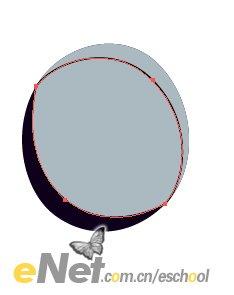
(7)填入色调。如图。

(8)绘制耳蜗部分线条。如图。
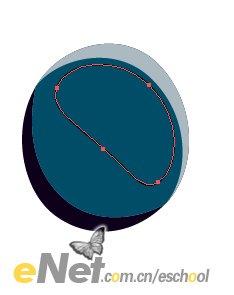
(9)填入较深的阴影色。
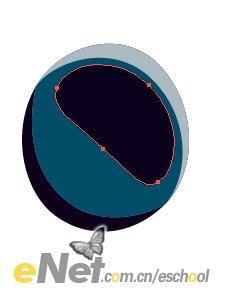
(10)框选所有的圆形(除最底层被锁定的圆以外),按下“Ctrl+Alt+B”组合键,进行混合。
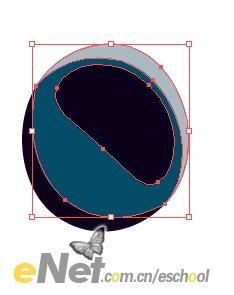
(11)双击工具箱中的混合工具,将步数设为10左右。

(12)同样方法绘制另一只耳朵。

(13)绘制一个较大的圆作为米老鼠的头部。同样,选择菜单“编辑>复制”。

(14)选择菜单“编辑>贴在前面”编辑左侧的锚点,之后再次做备份处理,填入阴影色并锁定。

(15)选择菜单“编辑>贴在前面”编辑右侧的点。

(16)填入较深的蓝色。

(17)在深蓝色的圆上再绘制一如图所示形状。

(18)填入深兰色。

(19)框选头部的所有对象(除头部最底层锁定的圆形),进行混合。

(20)依此方法绘制后续部分。

(21)绘制眼睛周围的区域,如图所示,填入橙色并锁定。
【如何用illustrator绘制米老鼠】相关文章:
★ Illustrator使用渐变工具制作梦幻的十字星光教程
